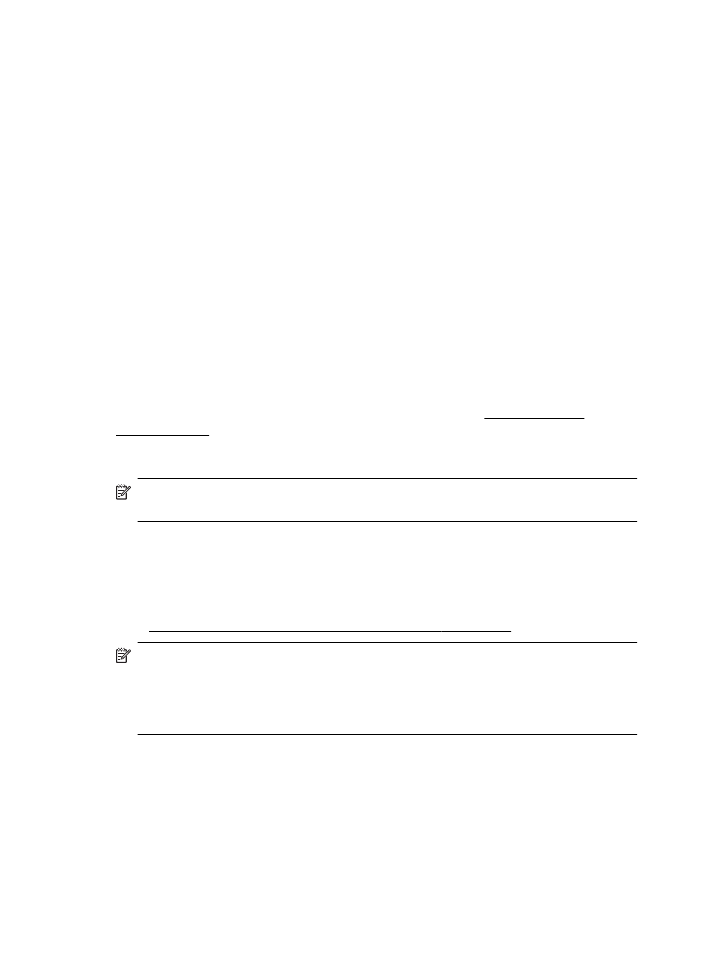
∆εν είναι δυνατό το άνοιγμα του ενσωματωμένου web server
Ελέγξτε τις ρυθμίσεις του δικτύου
•
Βεβαιωθείτε ότι δεν χρησιμοποιείτε τηλεφωνικό καλώδιο ή αντεστραμμένο
καλώδιο για τη σύνδεση του εκτυπωτή με το δίκτυο.
•
Βεβαιωθείτε ότι το καλώδιο δικτύου είναι σταθερά συνδεδεμένο με τον εκτυπωτή.
•
Ελέγξτε ότι ο διανομέας, ο μεταγωγέας ή ο δρομολογητής του δικτύου είναι
ενεργοποιημένοι και λειτουργούν σωστά.
Κεφάλαιο 5
70
Επίλυση προβλημάτων
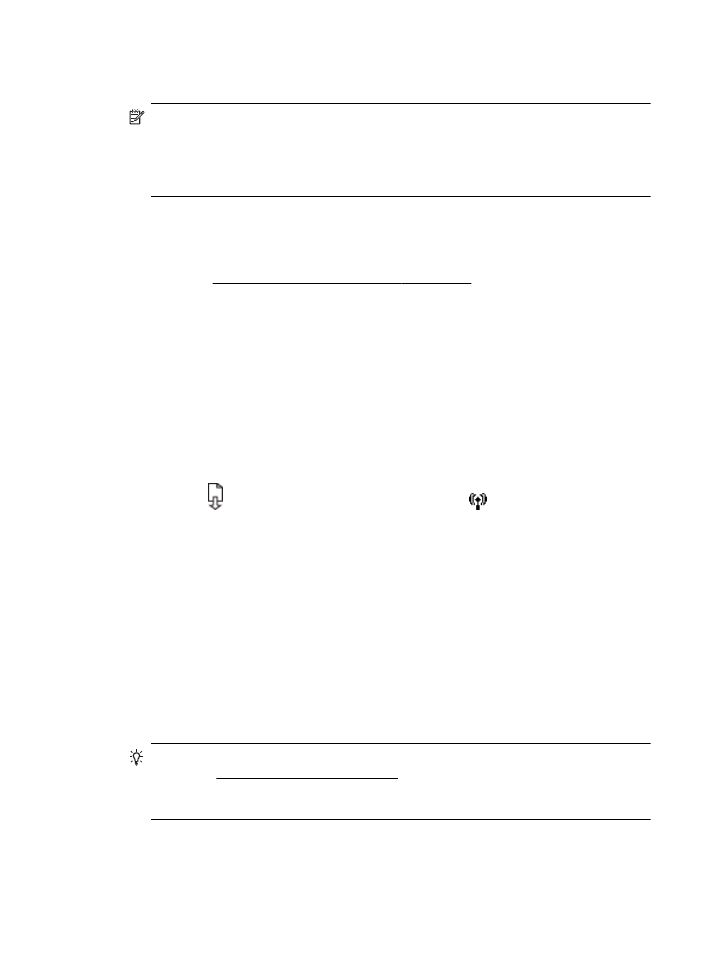
Ελέγξτε τον υπολογιστή
Βεβαιωθείτε ότι ο υπολογιστής που χρησιμοποιείτε είναι συνδεδεμένος στο δίκτυο.
Σημείωση Για να χρησιμοποιήσετε τον ενσωματωμένο web server (EWS), ο
εκτυπωτής πρέπει να είναι συνδεδεμένος σε δίκτυο είτε μέσω σύνδεσης Ethernet
είτε μέσω ασύρματης σύνδεσης. ∆εν μπορείτε να χρησιμοποιήσετε τον
ενσωματωμένο web server εάν ο εκτυπωτής είναι συνδεδεμένος σε υπολογιστή
μέσω καλωδίου USB.
Ελέγξτε το πρόγραμμα περιήγησης στο web
•
Βεβαιωθείτε ότι το πρόγραμμα περιήγησης στο web πληροί τις ελάχιστες
απαιτήσεις του συστήματος. Για περισσότερες πληροφορίες, ανατρέξτε στην
ενότητα Προδιαγραφές ενσωματωμένου web server.
•
Εάν το πρόγραμμα περιήγησης στο web χρησιμοποιεί ρυθμίσεις διακομιστή
μεσολάβησης για τη σύνδεση στο Internet, δοκιμάστε να απενεργοποιήσετε αυτές
τις ρυθμίσεις. Για περισσότερες πληροφορίες, ανατρέξτε στην τεκμηρίωση που
συνοδεύει το πρόγραμμα περιήγησης στο web.
•
Βεβαιωθείτε ότι η JavaScript και τα cookies είναι ενεργοποιημένα στο πρόγραμμα
περιήγησης στο web. Για περισσότερες πληροφορίες, ανατρέξτε στην
τεκμηρίωση που συνοδεύει το πρόγραμμα περιήγησης στο web.
Ελέγξτε τη διεύθυνση IP του εκτυπωτή
•
Για να ελέγξετε τη διεύθυνση IP του εκτυπωτή, πληροφορηθείτε τη διεύθυνση IP
εκτυπώνοντας μια σελίδα διαμόρφωσης δικτύου. Πατήστε παρατεταμένα το
κουμπί (Συνέχεια) και έπειτα πατήστε το κουμπί
(Ασύρματη) για να
εκτυπώσετε τη σελίδα διαμόρφωσης δικτύου.
•
Πραγματοποιήστε ping στον εκτυπωτή χρησιμοποιώντας τη διεύθυνση IP από τη
γραμμή εντολών (Windows) ή από το Network Utility (Mac OS X). (Το Network
Utility βρίσκεται στον υποφάκελο Utilities του φακέλου Applications, στο
ανώτατο επίπεδο του σκληρού δίσκου.)
Για παράδειγμα, εάν η διεύθυνση IP είναι 123.123.123.123, πληκτρολογήστε την
παρακάτω διεύθυνση στη γραμμή εντολών (Windows):
C:\Ping 123.123.123.123
Ή
Στο Network Utility (Mac OS X), κάντε κλικ στην καρτέλα Ping, πληκτρολογήστε
123.123.123.123 στο πλαίσιο και κάντε κλικ στην επιλογή Ping.
Εάν εμφανιστεί απάντηση, η διεύθυνση ΙΡ είναι σωστή. Εάν εμφανιστεί απόκριση
λήξης χρόνου, η διεύθυνση ΙΡ δεν είναι σωστή.
Συμβουλή Επισκεφθείτε την τοποθεσία online υποστήριξης της HP στο web στη
διεύθυνση www.hp.com/go/customercare για πληροφορίες και βοηθητικά
προγράμματα που μπορούν να σας βοηθήσουν να επιλύσετε συνηθισμένα
προβλήματα του εκτυπωτή.
Επίλυση προβλημάτων διαχείρισης εκτυπωτή
71